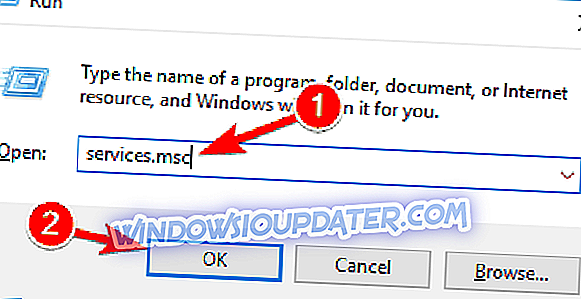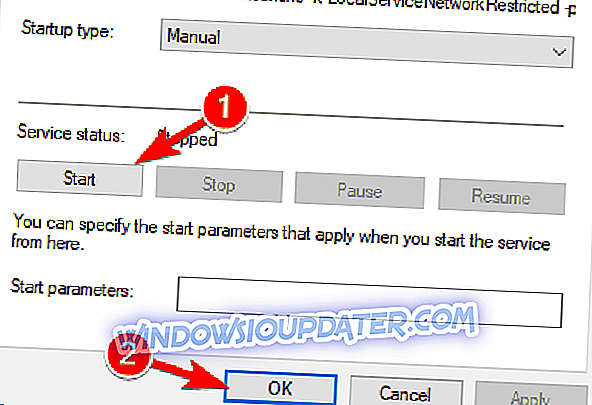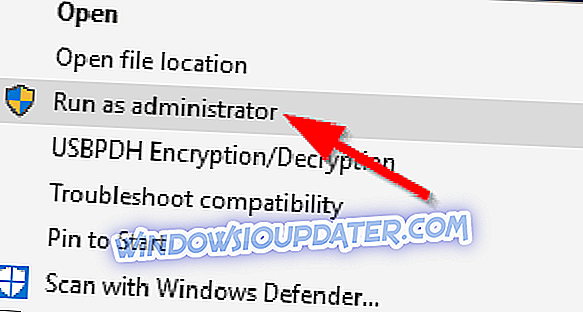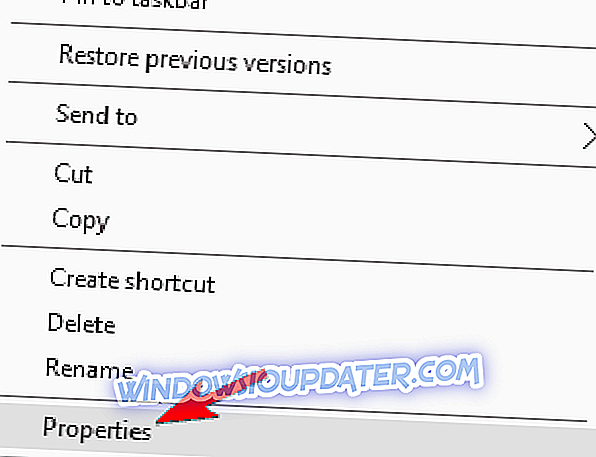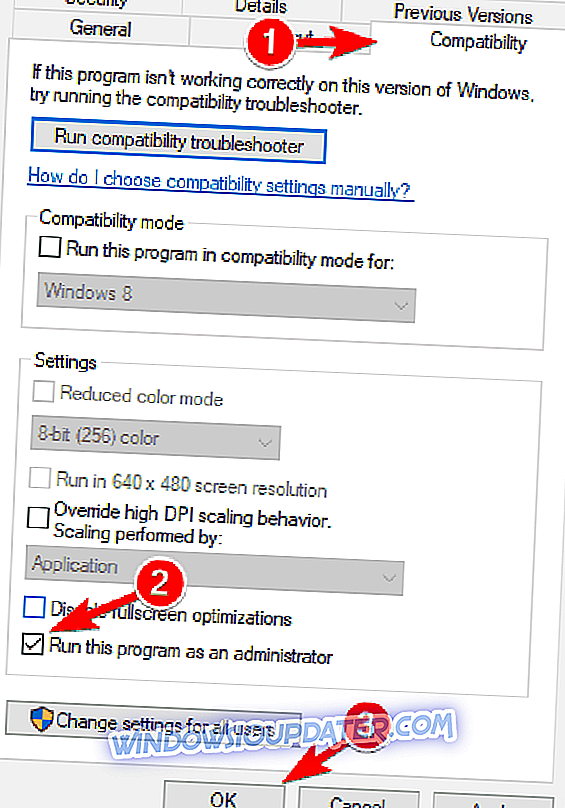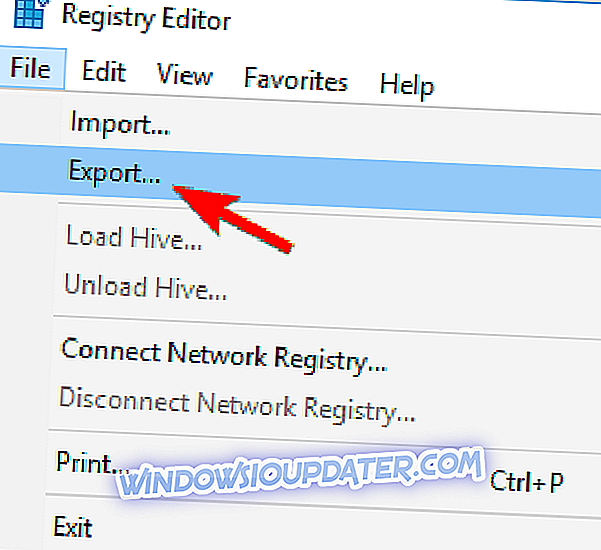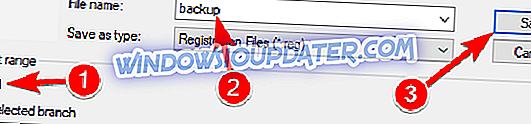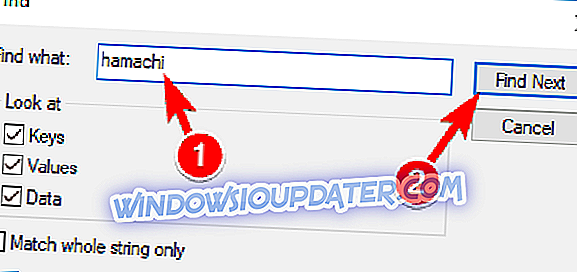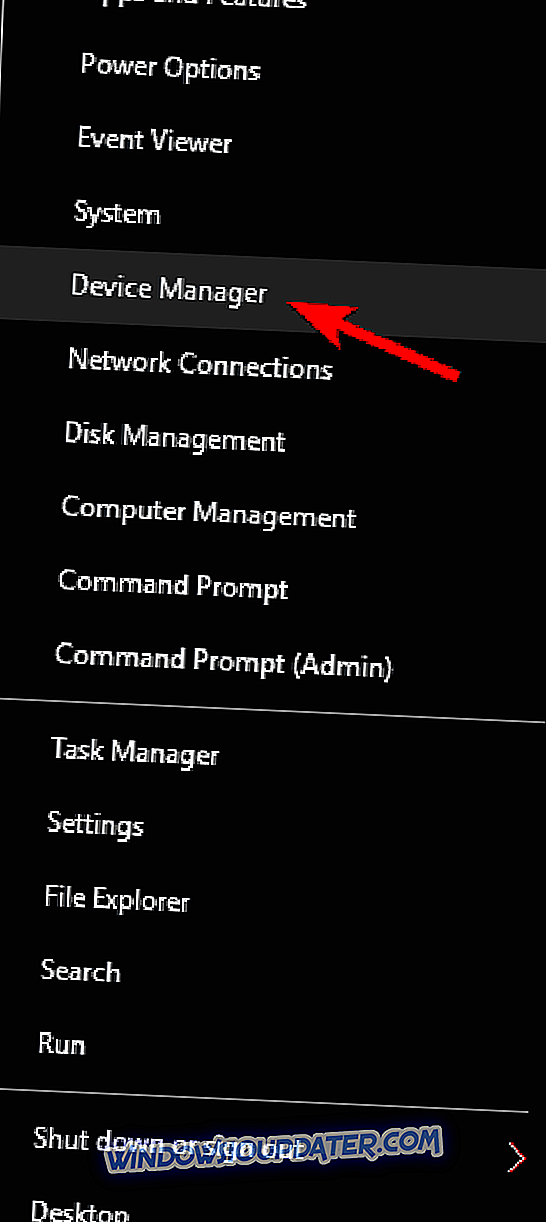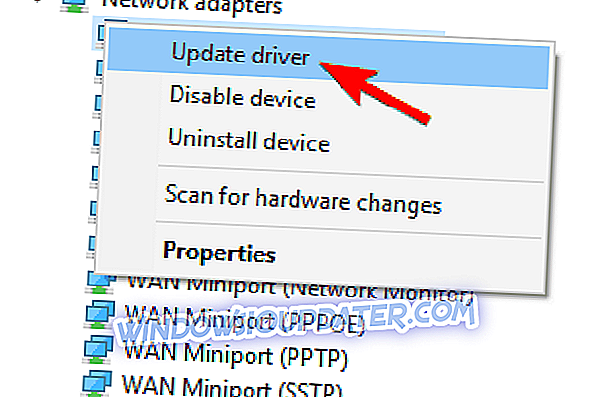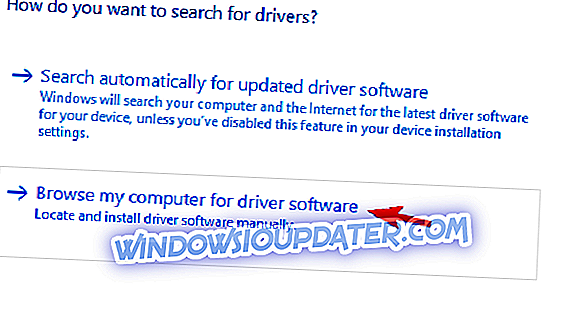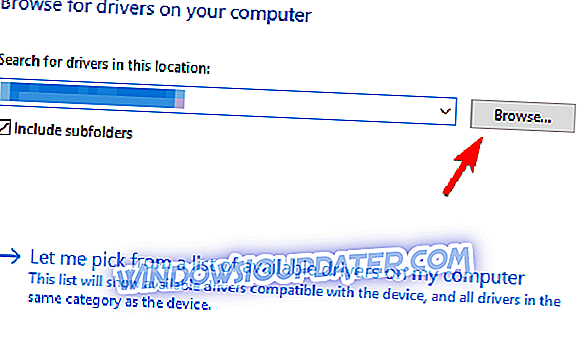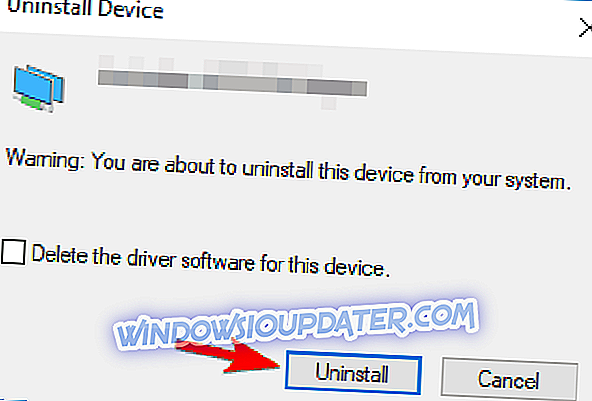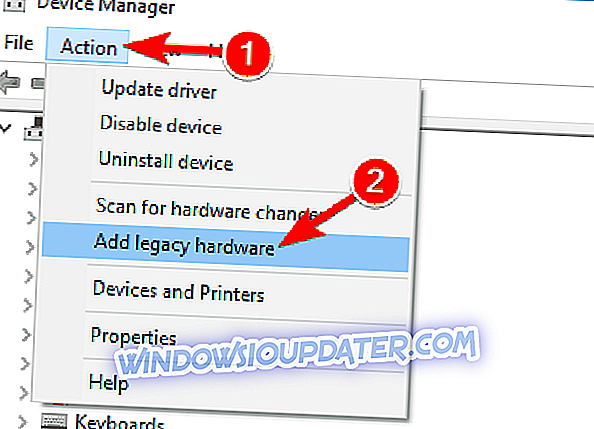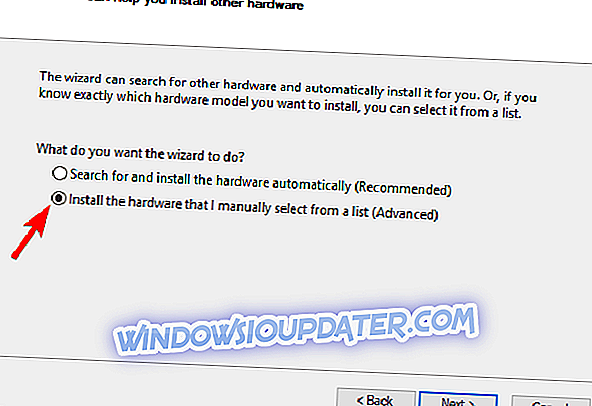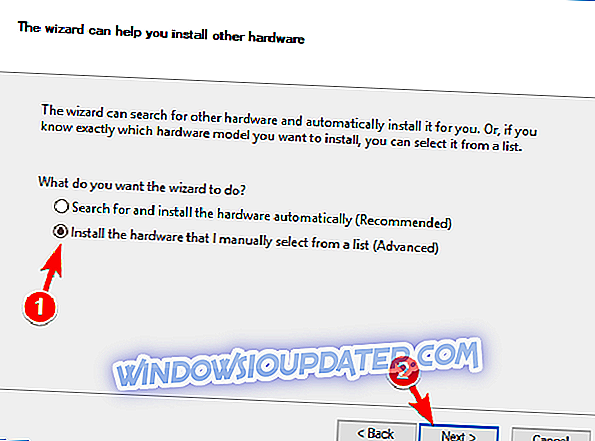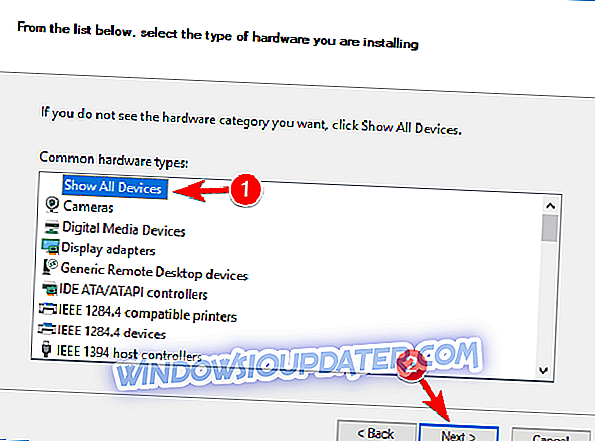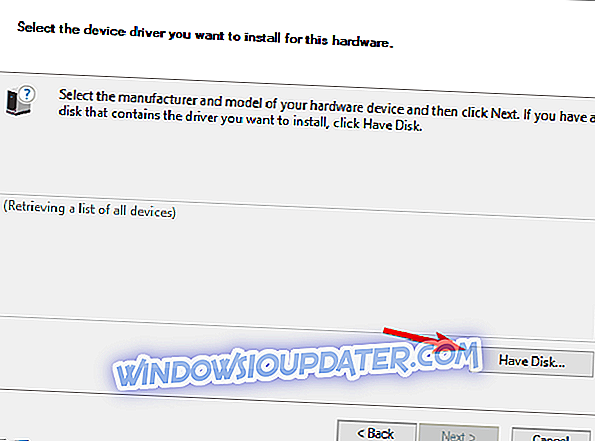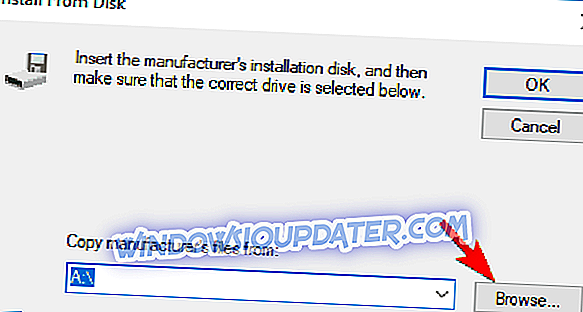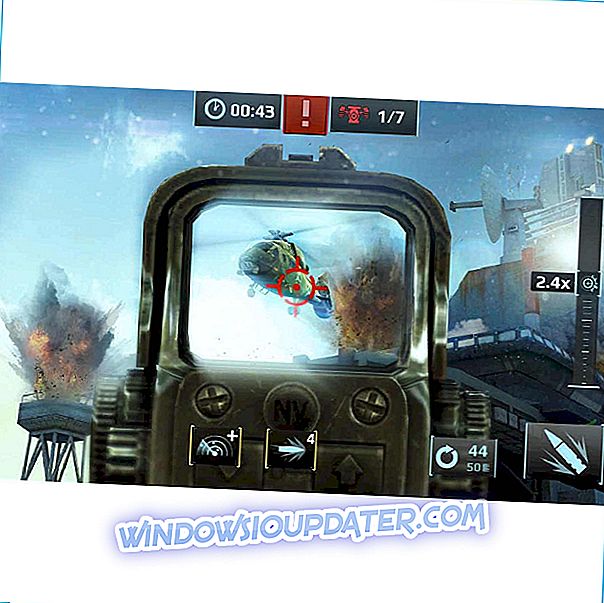Το Hamachi είναι μια πολύ γνωστή εφαρμογή εικονικού ιδιωτικού δικτύου και χρησιμοποιείται για ποικίλα πράγματα. Για παράδειγμα, οι παίκτες χρησιμοποιούν συχνά το Hamachi για να δημιουργήσουν ένα εικονικό δίκτυο LAN για να παίξουν με τους φίλους τους. Με την απελευθέρωση των Windows 10 μερικοί χρήστες παραπονούνται ότι το Hamachi δεν λειτουργεί, οπότε ας προσπαθήσουμε να το διορθώσουμε.
Τι να κάνετε εάν το Hamachi δεν λειτουργεί στα Windows 10
Hamachi είναι μια δημοφιλής υπηρεσία, αλλά μερικές φορές τα θέματα με αυτό μπορεί να συμβεί. Μιλώντας για θέματα, σε αυτό το άρθρο πρόκειται να καλύψουμε τα ακόλουθα θέματα:
- Σφάλμα προσαρμογέα δικτύου Hamachi Windows 10 - Αυτό είναι ένα σχετικά συνηθισμένο σφάλμα με το Hamachi, και πιθανότατα προκαλείται από τον οδηγό σας. Για να το διορθώσετε, θα πρέπει να ενημερώσετε ή να εγκαταστήσετε ξανά το πρόγραμμα οδήγησης Hamachi.
- Πρόβλημα σήραγγας Hamachi κίτρινο τρίγωνο - Ένα άλλο κοινό πρόβλημα με το Hamachi. Για να διορθώσετε αυτό το ζήτημα, ίσως χρειαστεί να κάνετε επανεκκίνηση του Hamachi ή του υπολογιστή σας και να ελέγξετε αν αυτό διορθώνει το πρόβλημα.
- Η υπηρεσία Hamachi σταμάτησε - Εάν αντιμετωπίζετε αυτό το πρόβλημα, μπορείτε εύκολα να το διορθώσετε ξεκινώντας με μη αυτόματο τρόπο την υπηρεσία Hamachi.
- Το Hamachi δεν θα συνδεθεί, θα ανοίξει - Πολλοί χρήστες ανέφεραν ότι η Hamachi δεν θα ανοίξει ή θα συνδεθεί στον υπολογιστή τους. Αυτό μπορεί να είναι ένα πρόβλημα, αλλά ίσως είστε σε θέση να το διορθώσετε απλώς επανεγκαθιστώντας το Hamachi.
- Η πύλη Hamachi δεν λειτουργεί - Πρόκειται για ένα από τα πιο σοβαρά σφάλματα Hamachi που μπορείτε να αντιμετωπίσετε. Ωστόσο, θα πρέπει να μπορείτε να το διορθώσετε χρησιμοποιώντας μία από τις λύσεις μας.
Πριν ξεκινήσουμε να προσπαθούμε να διορθώσουμε αυτό το ζήτημα, βεβαιωθείτε ότι έχετε κατεβάσει την τελευταία έκδοση του Hamachi. Αν έχετε εγκαταστήσει την πιο πρόσφατη έκδοση του Hamachi και το πρόβλημα παραμένει, απεγκαταστήστε το και δοκιμάστε μία από αυτές τις λύσεις.
Λύση 1 - Απενεργοποιήστε το πρωτόκολλο πολλαπλών εφαρμογών του προσαρμογέα δικτύου Microsoft
Σύμφωνα με τους χρήστες, το πρωτόκολλο πολλαπλών εφαρμογών του Microsoft Network Adapter μπορεί συχνά να παρεμβαίνει με το Hamachi. Στην πραγματικότητα, αυτό το πρωτόκολλο μπορεί να αποτρέψει τη σωστή λειτουργία του Hamachi, αλλά μπορείτε να το διορθώσετε κάνοντας τα εξής:
- Στον Πίνακα Ελέγχου, μεταβείτε στις Συνδέσεις δικτύου .
- Διαγράψτε τη γέφυρα του δικτύου .
- Βρείτε την τοπική σύνδεση και κάντε δεξί κλικ.
- Βεβαιωθείτε ότι έχουν επιλεγεί όλα τα στοιχεία εκτός από το πρωτόκολλο πολλαπλών εφαρμογών Microsoft Network Adapter .
- Επανεκκινήστε τον υπολογιστή σας και εγκαταστήστε την τελευταία έκδοση του Hamachi.
Αφού κάνετε αυτό, ελέγξτε αν το πρόβλημα εξακολουθεί να εμφανίζεται.
Λύση 2 - Ενεργοποιήστε την υπηρεσία LogMeIn Hamachi Tunneling Engine
Το Hamachi απαιτεί να εκτελούνται ορισμένες υπηρεσίες για να λειτουργούν σωστά. Μερικές φορές αυτές οι υπηρεσίες μπορούν να απενεργοποιηθούν στον υπολογιστή σας, αλλά μπορείτε να τις ενεργοποιήσετε με ευκολία. Βεβαιωθείτε ότι έχετε εγκαταστήσει την τελευταία έκδοση του Hamachi πριν δοκιμάσετε τα παρακάτω βήματα:
- Πατήστε το πλήκτρο Windows + R και πληκτρολογήστε services.msc και πατήστε Enter για να το εκτελέσετε.
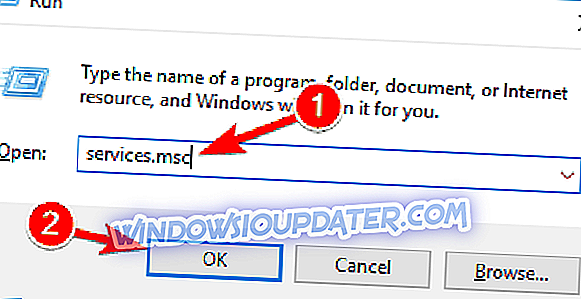
- Στο παράθυρο " Υπηρεσίες" εντοπίστε τον μηχανισμό σήραγγας Hamachi LogMeIn . Κάντε διπλό κλικ στην υπηρεσία για να ανοίξετε τις ιδιότητές της.
- Τώρα στην Κατάσταση υπηρεσίας, κάντε κλικ στο Έναρξη για να ξεκινήσετε την υπηρεσία.
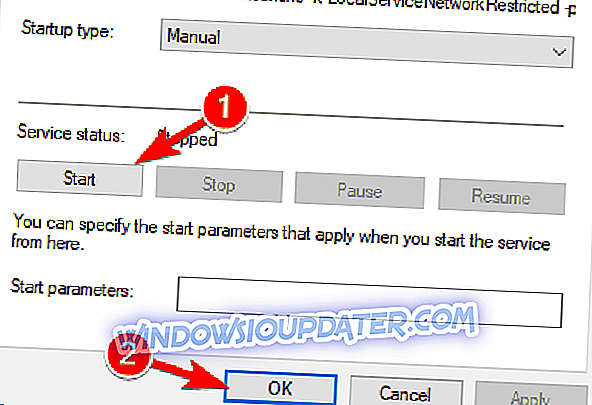
- Κάντε κλικ στην επιλογή Εφαρμογή και έπειτα στο OK για να αποθηκεύσετε τις αλλαγές
Εάν η υπηρεσία είναι ήδη σε λειτουργία, σταματήστε την, περιμένετε για μερικά δευτερόλεπτα και ξεκινήστε ξανά. Μετά την επανεκκίνηση της υπηρεσίας, το ζήτημα θα πρέπει να επιλυθεί τελείως.
Λύση 3 - Εκτελέστε τον Hamachi ως διαχειριστή
Αυτή είναι μια αρκετά απλή λύση, αλλά σύμφωνα με ορισμένους χρήστες, λειτουργεί. Για να εκτελέσετε τον Hamachi ως διαχειριστή, κάντε τα εξής:
- Βρείτε τη συντόμευση Hamachi. Βεβαιωθείτε ότι το Hamachi δεν εκτελείται στο παρασκήνιο.
- Κάντε δεξί κλικ και επιλέξτε Εκτέλεση ως διαχειριστής .
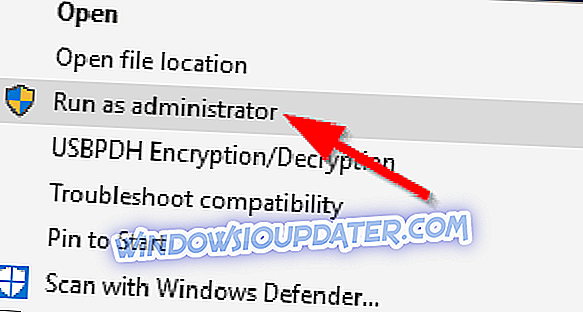
Εάν αυτή η μέθοδος λειτουργεί, ίσως θελήσετε να ρυθμίσετε το Hamachi να εκτελείται πάντα με δικαιώματα διαχειριστή. Για να το κάνετε αυτό, ακολουθήστε τα εξής βήματα:
- Κάντε δεξί κλικ στο εικονίδιο Hamachi και επιλέξτε Ιδιότητες από το μενού.
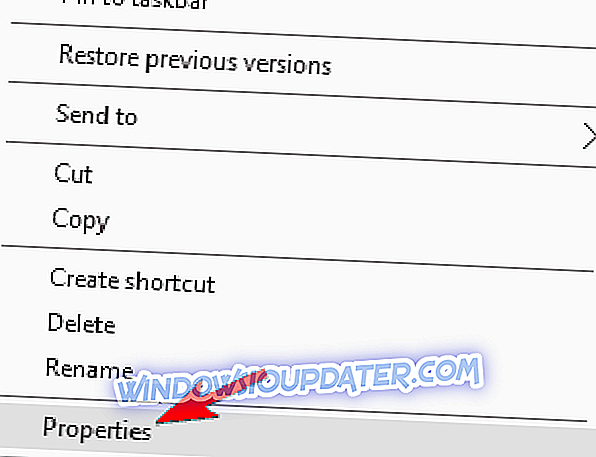
- Μεταβείτε στην καρτέλα Συμβατότητα . Ελέγξτε Εκτέλεση αυτού του προγράμματος ως διαχειριστή και κάντε κλικ στο Apply και στο OK για να αποθηκεύσετε τις αλλαγές.
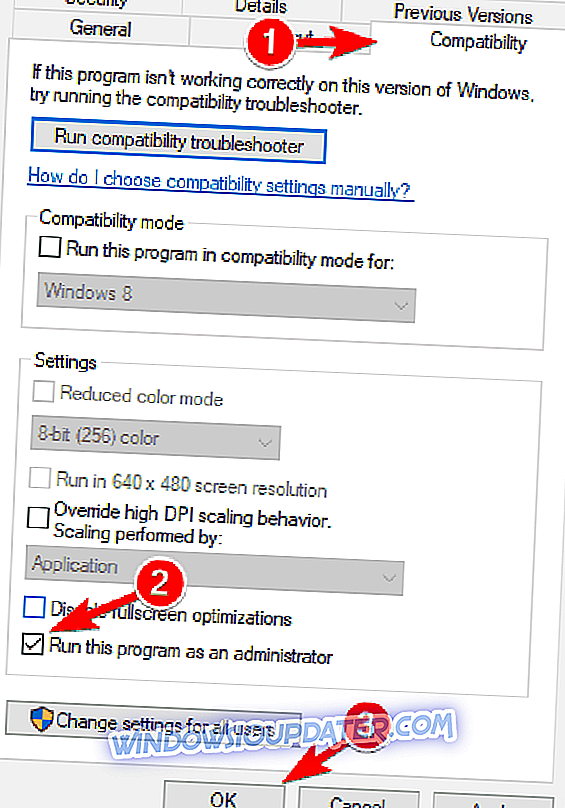
Μετά από αυτό, ο Hamachi θα ξεκινά πάντα με διοικητικά προνόμια και το πρόβλημά σας θα πρέπει να επιλυθεί.
Λύση 4 - Διαγράψτε τις καταχωρήσεις μητρώου Hamachi και εγκαταστήστε ξανά την εφαρμογή
Πρώτον, θα πρέπει να απεγκαταστήσετε το Hamachi από τον υπολογιστή σας. Μετά από αυτό, θα πρέπει να καταργήσετε όλες τις καταχωρήσεις που σχετίζονται με το Hamachi από το ληξιαρχείο σας. Για να το κάνετε αυτό, ακολουθήστε τα εξής βήματα:
- Τώρα πρέπει να πατήσετε το Windows Key + R και να πληκτρολογήσετε regedit για να εκτελέσετε τον Επεξεργαστή Μητρώου .

- Μόλις ξεκινήσει ο Επεξεργαστής Μητρώου, είναι συνετό να δημιουργήσετε ένα αντίγραφο ασφαλείας του μητρώου σας μόνο σε περίπτωση που κάτι πάει στραβά.
- Κάντε κλικ στην επιλογή Αρχείο> Εξαγωγή και ορίστε τη θέση όπου θέλετε να εξαγάγετε το μητρώο σας.
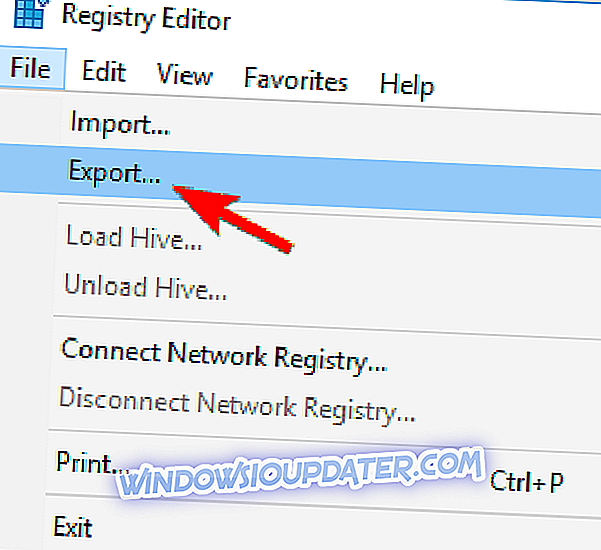
- Στην περιοχή Εξαγωγή , βεβαιωθείτε ότι έχετε επιλέξει Όλα . Κάντε κλικ στο κουμπί Αποθήκευση για να εξαγάγετε το μητρώο Εάν κάτι πάει στραβά, μπορείτε απλά να κάνετε κλικ σε αυτό το αρχείο και να επαναφέρετε το μητρώο στην τρέχουσα κατάσταση του.
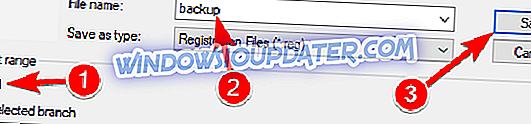
- Πατήστε Ctrl + F και πληκτρολογήστε hamachi στο πεδίο αναζήτησης.
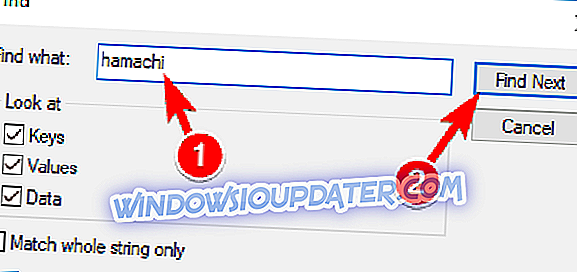
- Διαγράψτε τα κλειδιά που βρίσκετε.
- Πιέστε F3 για να αναζητήσετε το επόμενο πλήκτρο Hamachi.
- Επαναλάβετε αυτό μέχρι να διαγράψετε όλα τα πλήκτρα Hamachi.
- Αφού διαγράψετε όλα τα πλήκτρα, εγκαταστήστε την τελευταία έκδοση του Hamachi.
Εάν εξακολουθείτε να αντιμετωπίζετε προβλήματα με τις εφαρμογές σας ή απλά θέλετε να τα αποφύγετε για το μέλλον, συνιστούμε ανεπιφύλακτα να κάνετε λήψη αυτού του εργαλείου (100% ασφαλές και δοκιμασμένο από εμάς) για να διορθώσετε διάφορα προβλήματα του υπολογιστή, όπως λείπουν ή κατεστραμμένα αρχεία, κακόβουλο λογισμικό και αποτυχία υλικού.
Λύση 5 - Επανεκκινήστε τον υπολογιστή σας
Αν αντιμετωπίζετε προβλήματα με το Hamachi, ίσως μπορείτε να τα λύσετε απλά κάνοντας επανεκκίνηση του υπολογιστή σας. Σύμφωνα με τους χρήστες, μερικές φορές μια απλή επανεκκίνηση μπορεί να διορθώσει το πρόβλημα, οπότε φροντίστε να το δοκιμάσετε.
Πρέπει να αναφέρουμε ότι η επανεκκίνηση του υπολογιστή σας μπορεί να προσφέρει μόνο μια προσωρινή λύση, αλλά αν ψάχνετε για μια γρήγορη λύση, φροντίστε να το δοκιμάσετε.
Λύση 6 - Ενημέρωση των προγραμμάτων οδήγησης Hamachi
Το Hamachi έρχεται με τους δικούς του οδηγούς και αν αντιμετωπίζετε οποιαδήποτε προβλήματα με αυτό, ίσως να είναι επειδή οι οδηγοί του είναι ξεπερασμένοι. Ωστόσο, ίσως μπορείτε να διορθώσετε αυτό το πρόβλημα απλά ενημερώνοντας τα απαραίτητα προγράμματα οδήγησης. Για να το κάνετε αυτό, ακολουθήστε απλά αυτά τα απλά βήματα:
- Πατήστε το πλήκτρο Windows + X για να ανοίξετε το μενού Win + X. Τώρα επιλέξτε τη Διαχείριση Συσκευών από τη λίστα.
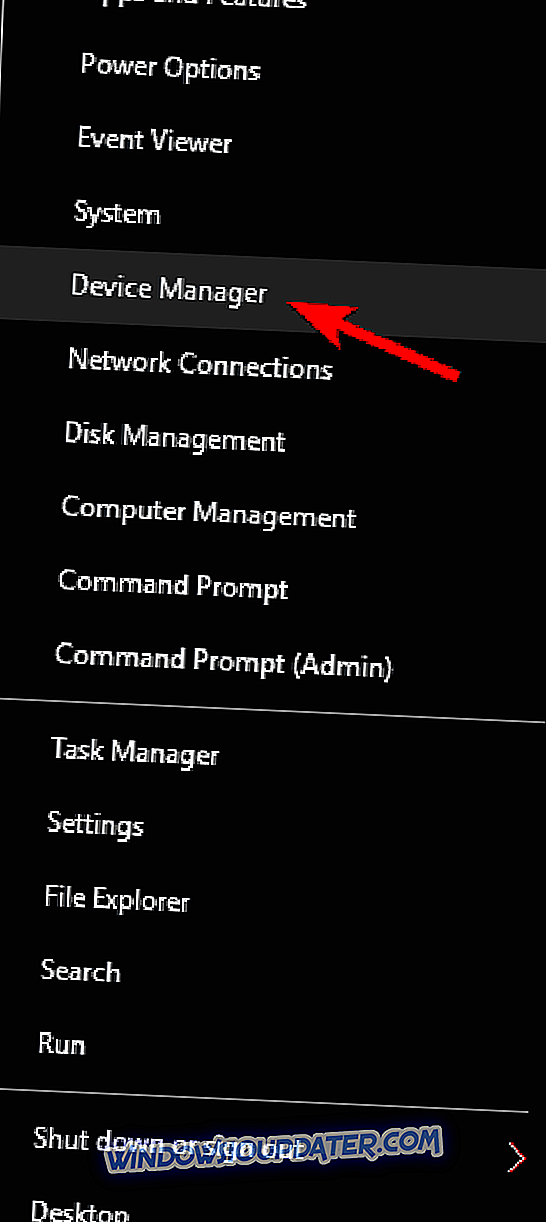
- Μεταβείτε στην ενότητα "Προσαρμογείς δικτύου " και κάντε δεξί κλικ στον προσαρμογέα Hamachi. Επιλέξτε Update driver από το μενού.
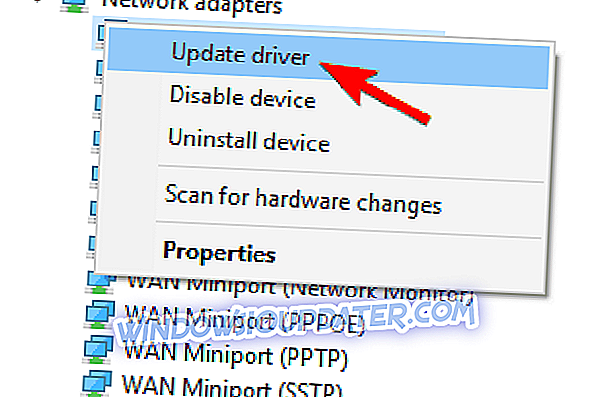
- Κάντε κλικ στην επιλογή Αναζήτηση του υπολογιστή μου για λογισμικό προγράμματος οδήγησης .
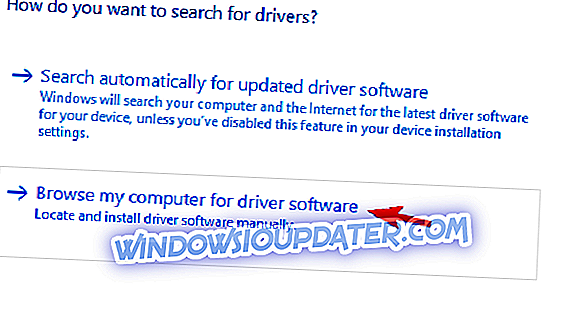
- Κάντε κλικ στο κουμπί Αναζήτηση και επιλέξτε τον κατάλογο εγκατάστασης Hamachi. Μόλις επιλέξετε τον επιθυμητό κατάλογο, κάντε κλικ στο Next για να συνεχίσετε.
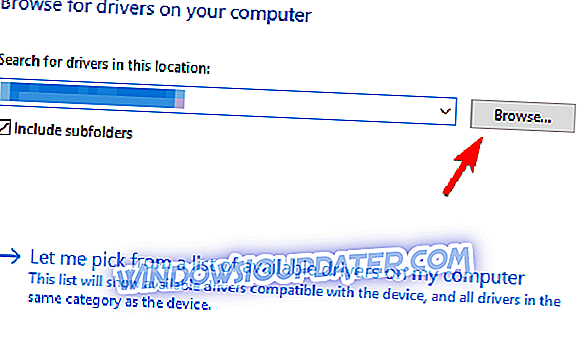
Τώρα τα Windows θα προσπαθήσουν να εγκαταστήσουν το πρόγραμμα οδήγησης. Μόλις εγκατασταθεί το πρόγραμμα οδήγησης, ελέγξτε αν το πρόβλημα εξακολουθεί να υπάρχει.
Λύση 7 - Κατάργηση εγκατάστασης λογισμικού σε αντίθεση
Πολλοί χρήστες ανέφεραν ότι δεν μπόρεσαν να εκτελέσουν το Hamachi στον υπολογιστή τους εξαιτίας του πελάτη VPN τους. Το Hamachi είναι ένα εργαλείο δικτύου, οπότε δεν είναι ασυνήθιστο για άλλες εφαρμογές δικτύου, όπως το VPN, να έχουν προβλήματα με αυτό.
Οι χρήστες ανέφεραν ότι κατά την κατάργηση της εγκατάστασης του VPN διορθώθηκε το πρόβλημα, γι 'αυτό ίσως να θέλετε να το δοκιμάσετε. Σύμφωνα με τους χρήστες, το ζήτημα προκλήθηκε από τον πελάτη VPN της Dell, αλλά μετά την κατάργησή του, το πρόβλημα επιλύθηκε τελείως. Εάν θέλετε να καταργήσετε όλα τα αρχεία που σχετίζονται με το VPN σας, σας συνιστούμε να χρησιμοποιήσετε ένα ειδικό πρόγραμμα απεγκατάστασης, όπως το Revo Uninstaller ή το IOBit Uninstaller, για να καταργήσετε την προβληματική εφαρμογή.
Μετά την κατάργηση του VPN σας, το πρόβλημα θα πρέπει να επιλυθεί και η Hamachi θα αρχίσει να εργάζεται ξανά. Ωστόσο, εάν χρειάζεστε ένα νέο VPN, ίσως θελήσετε να δοκιμάσετε το CyberGhost VPN .
Λύση 8 - Εγκαταστήστε το Hamachi ως υλικό παλαιού τύπου
Εάν αντιμετωπίζετε προβλήματα με το Hamachi και τους οδηγούς του, ίσως να μπορείτε να διορθώσετε το πρόβλημα εγκαθιστώντας το Hamachi ως υλικό παλαιού τύπου. Πριν μπορέσουμε να εγκαταστήσουμε το Hamachi ως υλικό παλαιού τύπου, πρέπει να αφαιρέσουμε τον οδηγό του κάνοντας τα εξής:
- Ανοίξτε τη Διαχείριση Συσκευών .
- Μόλις ανοίξει ο Διαχειριστής Συστήματος, εντοπίστε τον προσαρμογέα δικτύου Hamachi, κάντε δεξί κλικ και επιλέξτε Κατάργηση εγκατάστασης συσκευής από το μενού.
- Όταν εμφανιστεί το πλαίσιο διαλόγου επιβεβαίωσης, απλώς κάντε κλικ στην επιλογή Κατάργηση εγκατάστασης .
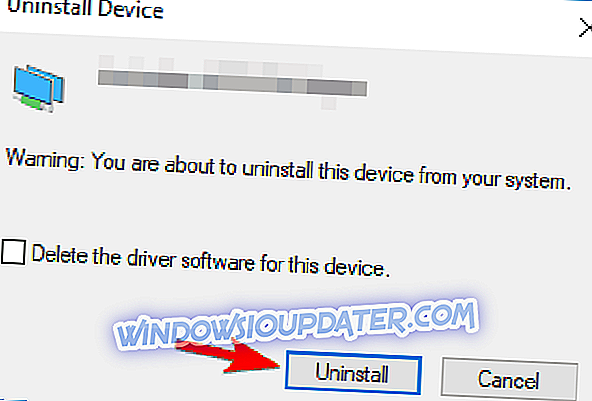
Μόλις αφαιρεθεί ο οδηγός, μπορούμε να προσθέσουμε το Hamachi ως υλικό παλαιού τύπου κάνοντας τα εξής:
- Μεταβείτε στο μενού Ενέργεια και επιλέξτε Προσθήκη υλικού παλαιού τύπου .
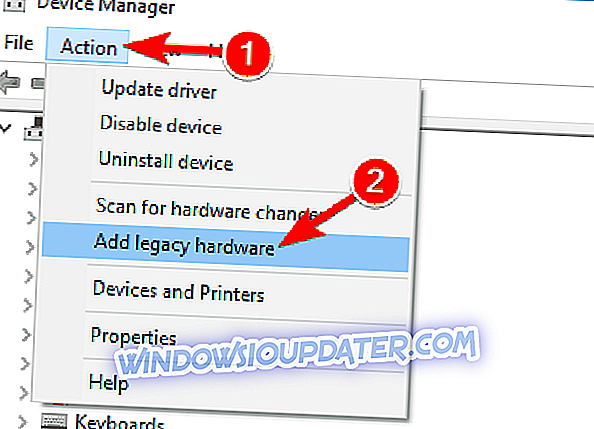
- Όταν ανοίξει ο Οδηγός προσθήκης υλικού, κάντε κλικ στο Επόμενο .
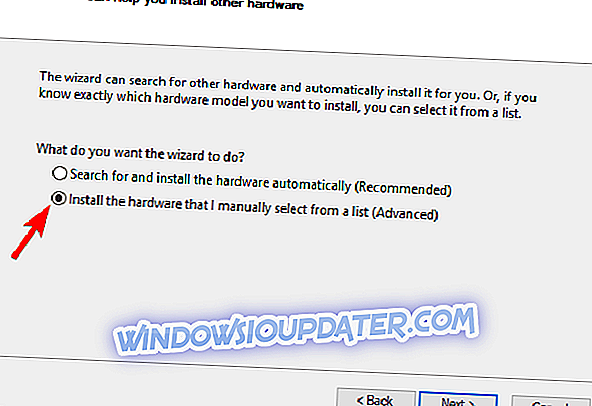
- Επιλέξτε Εγκατάσταση του υλικού που επιλέγω με μη αυτόματο τρόπο από μια λίστα (Advanced) και κάντε κλικ στο Next (Επόμενο) .
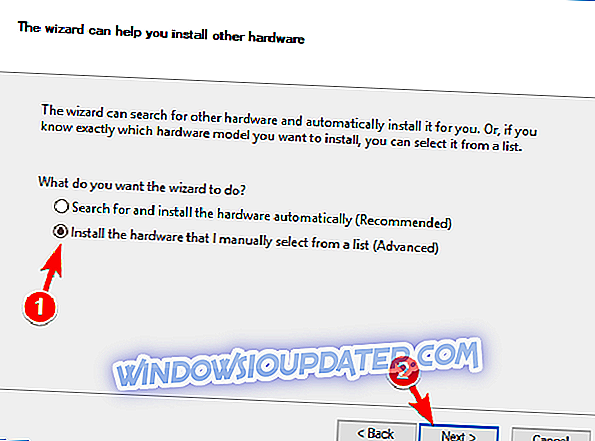
- Επιλέξτε Εμφάνιση όλων των συσκευών και κάντε κλικ στο κουμπί Επόμενο .
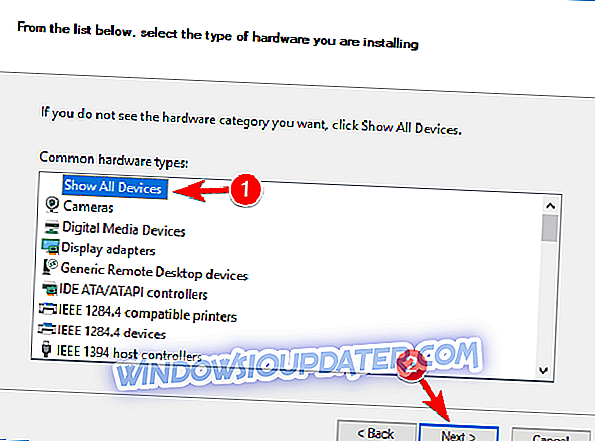
- Τώρα κάντε κλικ στο κουμπί Have Disk .
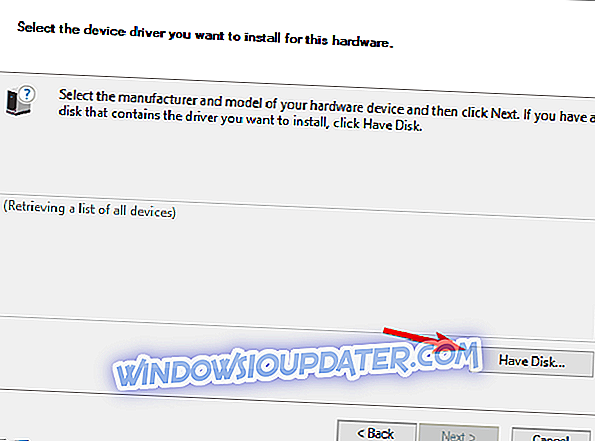
- Κάντε κλικ στο κουμπί Αναζήτηση, εντοπίστε τον κατάλογο εγκατάστασης Hamachi και επιλέξτε το πρόγραμμα οδήγησης Hamachi.
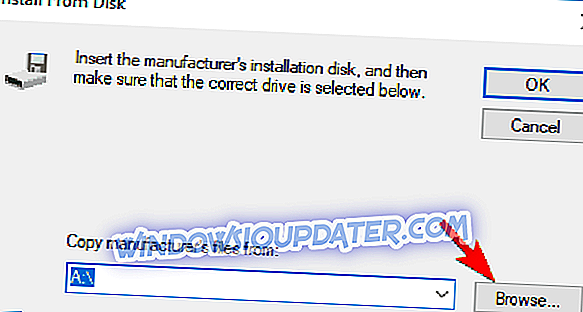
- Τώρα απλώς ακολουθήστε τις οδηγίες στην οθόνη για να εγκαταστήσετε το πρόγραμμα οδήγησης.
Μόλις εγκατασταθεί ο οδηγός, θα πρέπει να διορθωθούν τα προβλήματα με το Hamachi.
Ελπίζω ότι τουλάχιστον μία από αυτές τις λύσεις σας βοήθησε να λύσετε το πρόβλημα με το Hamachi στα Windows 10. Εάν έχετε οποιεσδήποτε ερωτήσεις ή σχόλια, απλά απευθυνθείτε στο τμήμα σχολίων.